
参考文章:WordPress建站的完整教程-如何快速掌握WordPress建站技巧
电脑安装WordPress的3个关键步骤,新手必看
准备工作:环境配置
在电脑上安装WordPress前,需要先搭建本地运行环境。推荐使用集成工具如XAMPP或WAMP,它们能一键安装Apache、MySQL和PHP。下载后直接运行安装程序,默认配置即可。完成后,打开控制面板启动服务,确保Apache和MySQL显示为运行状态。
如果遇到端口冲突(比如80端口被占用),可以在配置文件中修改端口号。环境配置完成后,在浏览器输入localhost,看到欢迎页面说明环境搭建成功。 
下载并配置WordPress
从WordPress官网下载最新版安装包,解压后放入XAMPP的htdocs文件夹(或WAMP的www文件夹)。将文件夹重命名为方便识别的名称,比如myblog。接着打开浏览器访问localhost/myblog,会跳转到WordPress安装界面。
在安装前,需要创建数据库。打开localhost/phpmyadmin,新建一个数据库,记下名称、用户名和密码(默认用户名为root,密码为空)。回到WordPress安装页面,填写这些信息,点击提交即可完成数据库连接。
使用wordpress极光ai-post插件自动写文章,实现全天无人值守自动发布原创文章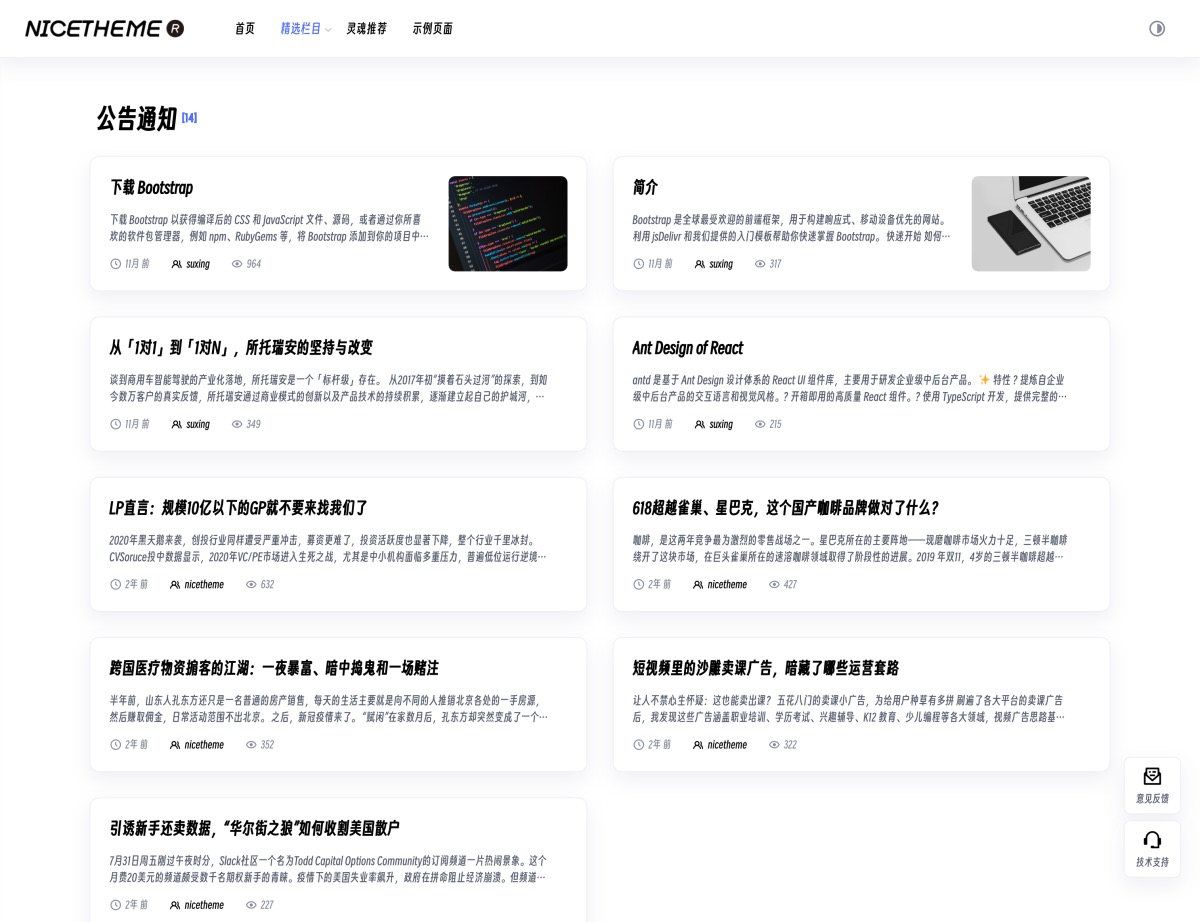
完成安装与基础设置
数据库连接成功后,设置网站标题、管理员账号和密码。务必使用强密码并保存好信息。点击安装WordPress,等待片刻后会出现成功提示。此时可以登录后台(localhost/myblog/wp-admin),开始自定义主题、安装插件或发布内容。
初次使用进入设置调整时区、固定链接等选项。固定链接推荐选择文章名格式,对SEO更友好。如果遇到权限问题,检查wp-content文件夹是否可写入。
常见问题排查
安装过程中若出现无法连接到数据库,检查数据库名称、用户名和密码是否与phpMyAdmin中一致。若页面显示空白,可能是PHP版本不兼容,切换至PHP 7.4或更高版本。主题或插件安装失败时,尝试手动上传文件到对应目录。
本地安装的WordPress仅限本机访问。若想对外发布,需购买域名和主机,并将本地文件迁移至服务器。
参考文章:宝塔面板和WordPress安装教程-轻松快捷搭建你的网站
本文标题:电脑安装wordpress的3个关键步骤,新手必看
网址:https://www.wpjiguang.cn/archives/31183.html
本站所有文章由wordpress极光ai post插件通过chatgpt写作修改后发布,并不代表本站的观点;如果无意间侵犯了你的权益,请联系我们进行删除处理。
如需转载,请务必注明文章来源和链接,谢谢您的支持与鼓励!








